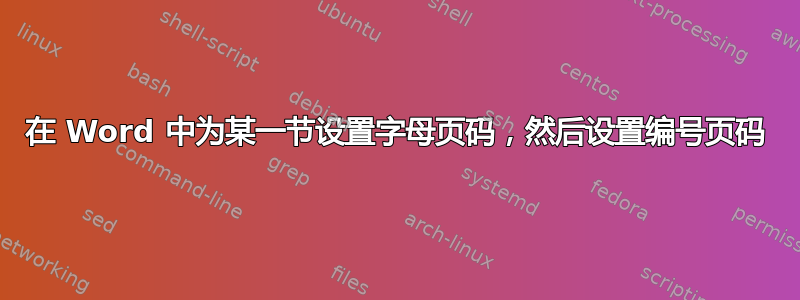
我正在写一份报告,标准格式似乎是在报告的第一部分/前言中使用罗马数字,其余部分则从 1 开始使用页码。我不知道如何在 Microsoft Word(适用于 Mac)中执行此操作。
答案1
实际上,我想我已经搞明白了。如果我插入分节符,那么我就可以指定新的页码集,方法是指定“1”作为起始页,而不是选择“从上一节开始”。这也让我可以选择数字的新格式,而不是字母。
答案2
不,它隐藏在项目符号+编号选项中。
- 选择一个标题
- 右击->项目符号和编号
- 选择大纲编号选项卡
- 选择编号格式
- 点击自定义(底部)
- 在“级别”或“预览”框中,单击要编号的标题级别
- 点击左下角的展开箭头显示样式选项
- 在“链接级别到样式”下拉菜单中选择您想要对应编号级别的标题。
您必须将样式重新应用于文档中每个现有页眉。请小心,Word 会弹出一个荒谬的对话框,询问您是否要更新样式或重新应用页眉。
改编自这有点有用的 MS 在线帮助文档。


